在Word中我们可对表格进行很多操作,有时我们需要对表格的标题栏、某一个单元格设置底纹、以及不同颜色的底纹。那么我们在哪里设置底纹样式呢,那么下面就由学习啦小编给大家分享下word2010中设置底纹样式的技巧,希望能帮助到您。
word2010中设置底纹样式的步骤如下:
步骤一:选中需要填充底纹的某个、某行或某列单元格,然后在【开始】选项卡页面,点击如图箭头所示的下拉按钮,出现下拉菜单。
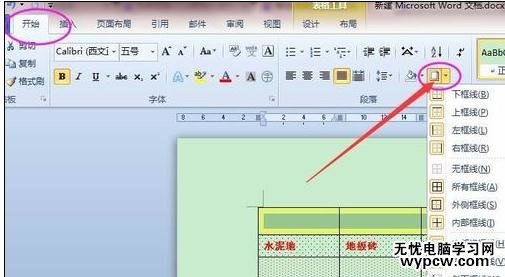
步骤二:在出现的下来菜单中选中,最下面的按钮,【边框与底纹(O)】。
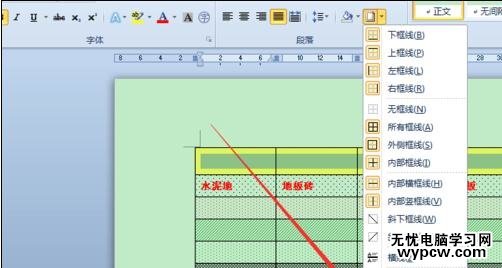
步骤三:进入【边框与底纹】窗口,然后点击【底纹】选项卡,进入底纹设置界面。如下图所示:
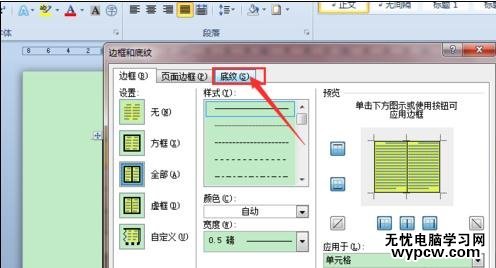
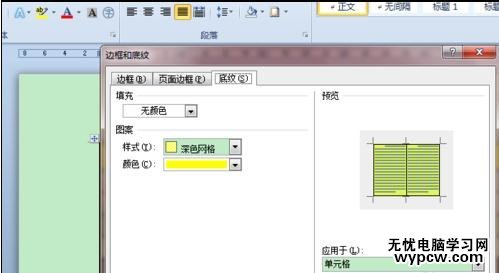
步骤四:下面我们首先选择想要的底纹颜色,这里我们选择一个【红色】,如下图所示:

步骤五:设置完底纹颜色,我们来选择想要的底纹,我们点击【样?a href='http://www.xuexila.com/yangsheng/' target='_blank'>健康南吕≡窨颍龆?a href='http://www.xuexila.com/diannao/yingjian/shujian/' target='_blank'>鼠标中间的滚轮,选择合适的底纹,在有右侧可以预览底纹的样式,不过仔细看,刚开始的5%为点点状的底纹,随者百分比的增大,越来越密集。
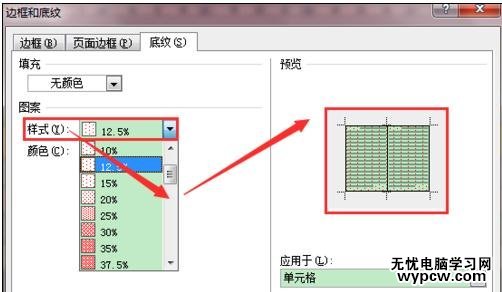
步骤六:最后看看效果吧,表格第一行。
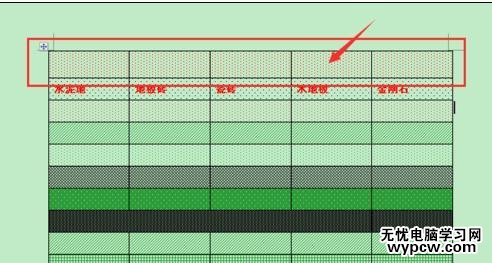
新闻热点
疑难解答